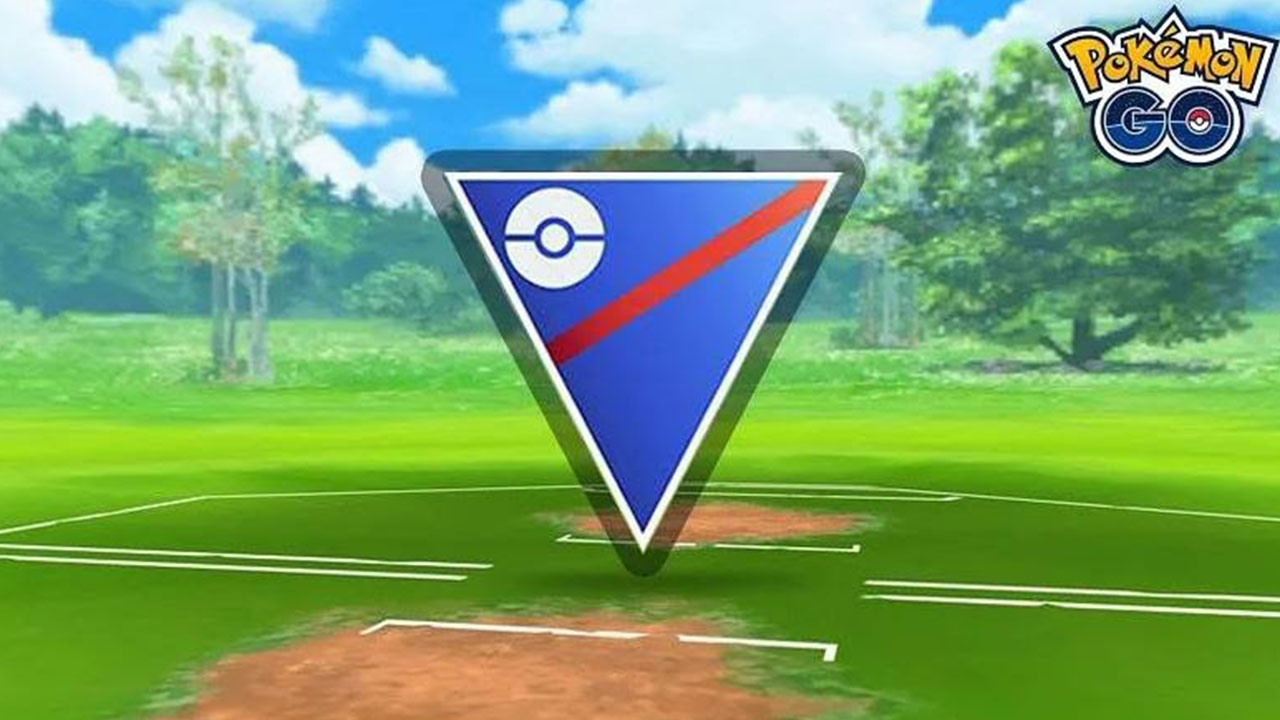Débarrassez-vous de la nouvelle application de bureau importune.

Roblox a lancé sa nouvelle application de bureau dans le but d’améliorer les fonctionnalités et les performances et de faciliter la vie des utilisateurs. Le lien pour installer l’application apparaît sur une bannière en haut de la site officiel. Cependant, il y a peu de plaintes concernant son utilisation. Certaines personnes se sont plaintes de problèmes de lancement automatique et d’autres n’ont tout simplement pas été un grand fan de la conception.
Si vous rencontrez des problèmes ou si vous n’aimez pas la nouvelle application de bureau Roblox, nous avons mis au point un guide pour la désactiver.
Lié: Comment jouer à Roblox à l’école avec Maths Spot
Comment désactiver l’application de bureau Roblox
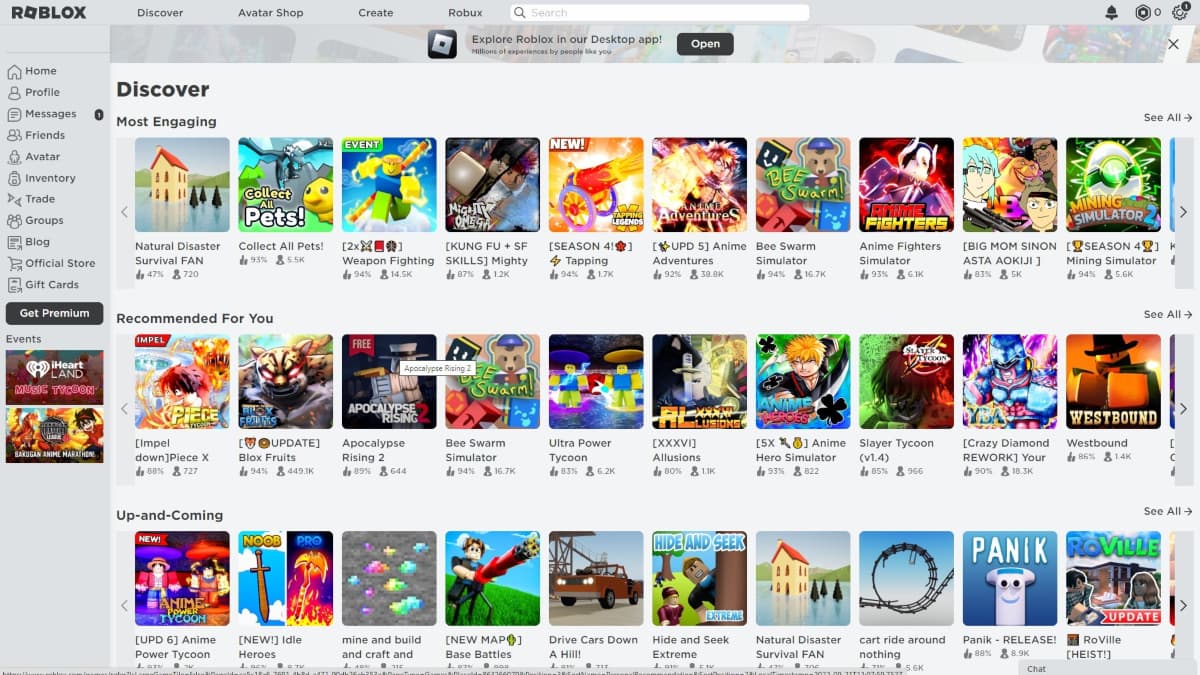
La désactivation de l’application de bureau peut devenir délicate. Cependant, nous vous fournirons des instructions étape par étape pour le sceller.
Enregistrement du fichier
Ouvrez votre bloc-notes et enregistrez le code ci-dessous sous forme de « fichier .ps1 ». Il est préférable d’enregistrer le fichier dans le dossier de démarrage de votre PC.
$Key = « HKCU:\Software\ROBLOX Corporation\Environments\roblox-player »
tandis que ($vrai)
{
$CurrentValue = (Get-ItemProperty -Path $Key -Name « LaunchExp »).LaunchExp
si ($CurrentValue -eq « InApp »)
{
#Write-Output « La valeur est InApp. »
Set-ItemProperty -Path $Key -Name « LaunchExp » -Value « InBrowser »
}
Début-Sommeil -Millisecondes 50
}
Modification de l’éditeur de registre
- Tapez regedit dans la barre de recherche du menu Démarrer et sélectionnez Éditeur du Registre (application de bureau) dans la liste des résultats.
- Passez au registre Roblox
- Collez ou entrez manuellement le code suivant, « Ordinateur\HKEY_CURRENT_USER\SOFTWARE\ROBLOX Corporation\Environments\roblox-player »
- Vous verrez un registre nommé « LaunchExp ». Faites un clic droit sur le registre et sélectionnez Modifier.
- Dans le menu Modifier, changez la valeur de « InApp » à « InBrowser ».
- Appuyez sur OK.
Cela devrait résoudre et désactiver l’application de bureau une fois pour toutes. Si vous aimez jouer aux jeux Roblox, consultez les guides et codes dédiés sur notre site Web.